Aggiornato il 07/03/2025 • Archiviato in: Recupera e ripara video • Soluzioni comprovate
Liberate la memoria del vostra sistema eliminando alcuni file non necessari. Mentre lo facevate, all'improvviso avete premuto il pulsante di cancellazione di alcuni dei vostri video importanti. E adesso? Dovete pentirvi delle vostre azioni ora.
Tirate un sospiro di sollievo; potete recuperare i nostri video cancellati. L'articolo vi mostra diversi modi su come recuperare i video cancellati da Windows 10.
Se non vi siete mai trovati in una situazione in cui avete accidentalmente cancellato delle foto dal computer, questo potrebbe mettervi in ansia. Potreste cercare diversi modi per recuperare i video cancellati dal pc. Come qualsiasi altro file, anche un video può essere recuperato da diverse parti del vostro computer.
Prima di passare ai diversi modi per recuperare i video cancellati su Windows 10, ecco alcuni scenari abituali per evitare la perdita di video sul PC.
Potete perdere i file video dal vostro computer in diversi modi. Se alcuni di essi accadono per colpa vostra, su altri non abbiamo alcun controllo.
A proposito di qualcosa che è colpa vostra , spesso cancellate per sbaglio un file video che non intendete necessariamente cancellare. È un caso abbastanza tipico, che succede di continuo. Pertanto, dovete controllare sempre due volte prima di eliminare qualsiasi cosa dal vostro computer.
Spesso trasferite file da diverse fonti al vostro computer senza assicurarvi che una determinata fonte sia sicura. Anche se tali pratiche non sempre significa intrusione di virus, ne aumentano certamente la possibilità. Il malware può corrompere il file video e può anche cancellarlo.
Eravate nel bel mezzo di un trasferimento di file video e si è verificata un'interruzione di corrente. Al ritorno della corrente, non potete trovare il file video né parzialmente né completamente in nessuna delle fonti. Una brusca interruzione di corrente è famosa per la corruzione e la cancellazione dei video.
Potreste assistere a un arresto anomalo del sistema se state eseguendo più programmi che occupano molta RAM. Se ciò accade durante il trasferimento di file video, il video potrebbe essere danneggiato o perso.
Ecco i passaggi sequenziali che vi aiuteranno a recuperare i video cancellati dal pc.
Uno dei primi luoghi in cui cercare i video eliminati dal computer è il Cestino. Dovreste ritrovarvi nel Cestino, indipendentemente da ciò che eliminate.
Il Cestino è una vera e propria risorsa per coloro che eliminano accidentalmente video e documenti più frequentemente di altri. Non solo per le cancellazioni accidentali, ma aiuta anche se sentite il bisogno di un file cancellato in un secondo momento. Il cestino è un piccolo secchio trasparente con il logo del "riciclo" situato sul desktop di Windows. Rimane trasparente quando è vuoto. Ma non appena cancellate qualcosa, vedrete dei fogli accartocciati su di esso .
Spesso le persone si affidano al software di recupero video per pc, non rendendosi conto che i loro file non sono stati cancellati. Non viene eliminato istantaneamente quando eliminate qualcosa da un'unità locale. Inoltre, non noterete un aumento dello spazio sull'unità dopo l'eliminazione. Quando si svuota il cestino, il file video viene eliminato dal computer.
Tutti i video o i file eliminati vengono temporaneamente archiviati nel Cestino. Come detto in precedenza, dovete svuotare il cestino per rimuoverlo definitivamente. Vi Consente di ripristinare i file video se necessario. Il ripristino dei video eliminati dal Cestino può essere effettuato in pochi semplici passaggi, come indicato di seguito.
Passo 1: Fate doppio clic sul "Cestino".
Passo 2: Fate clic con il tasto destro del mouse sul file video che volete ripristinare e selezionate "Ripristina".

A questo punto, verificate se il file è tornato alla sua posizione originale.
Se siete curiosi di sapere come recuperare i video cancellati dal pc Windows 10, potete consultare i vostri backup. In Windows 10 , potete impostare il computer in modo che esegua backup automatici. Ora, cosa significa? Ciò significa che non avete bisogno di creare manualmente un backup per qualsiasi file specifico sul computer.
Se vi capita di perdere dei dati cruciali, siano essi video, audio, file PDF o qualsiasi altro documento, potete sempre recuperarli. Se svuotate il cestino ma vi rendete conto dell'errore solo in un secondo momento, potete beneficiare dei backup.
Il backup dei video è simile al backup di altri file e dati sul computer. Seguite i passi successivi per creare un backup di qualsiasi file o documento in Windows 10.
Passo 1: Aprite la scheda Impostazioni e fate clic su "Aggiornamento e sicurezza".
Passo 2: Fate clic sulla scheda "Backup" e toccare l'opzione "Vai a backup e ripristino" nella sezione "Cerca un backup precedente".
Passo 3: A questo punto, fate clic sull'opzione "Imposta backup" nella sezione "Backup".
Passo 4: Scegliete un'unità rimovibile per archiviare i backup automatici.
Passo 4: Selezionate "Lasciami scegliere" nella scheda seguente e toccate il pulsante "Avanti".

Passo 6: Selezionate tutte ciò che è presente nella pagina tranne "Unità dati (E:)" nella sezione computer e fate clic su "AVANTI", seguito dall'opzione "Modifica pianificazione".
Passo 7: Ora, selezionate la casella prima della scheda "Eseguire il backup su una pianificazione" e indicate l'ora, la data e la frequenza del backup su Windows 10.
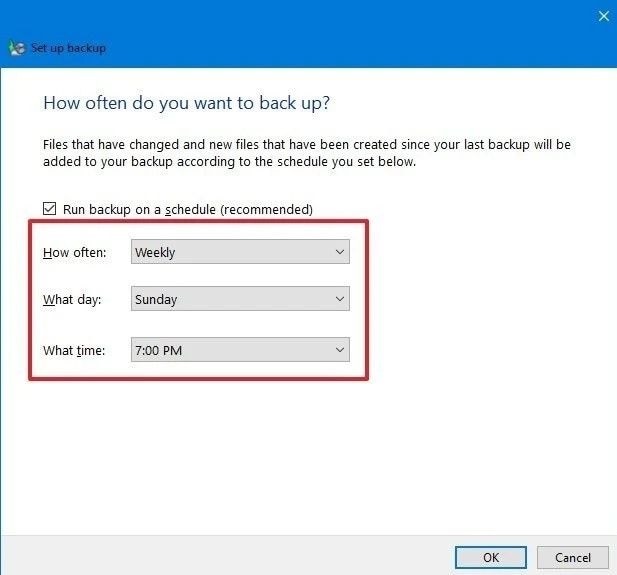
Passo 8:Toccate "OK" e selezionate il pulsante "Salva impostazioni e esci".
I passaggi sopra descritti vi aiuteranno a eseguire il backup di tutti i video e di altri documenti.
Potete recuperare facilmente i video di cui si è eseguito il backup utilizzando questi semplici passaggi quando un imprevisto si verifica.
Passo 1: Aprite "Impostazioni" e toccate "Aggiornamento e sicurezza".
Passo 2 : Ora selezionate l'opzione "Backup" e toccate la scheda "Vai a backup e ripristino".
Passo 3 : Toccate l'opzione "Sfoglia per i file" e selezionate i file che desiderate ripristinare.
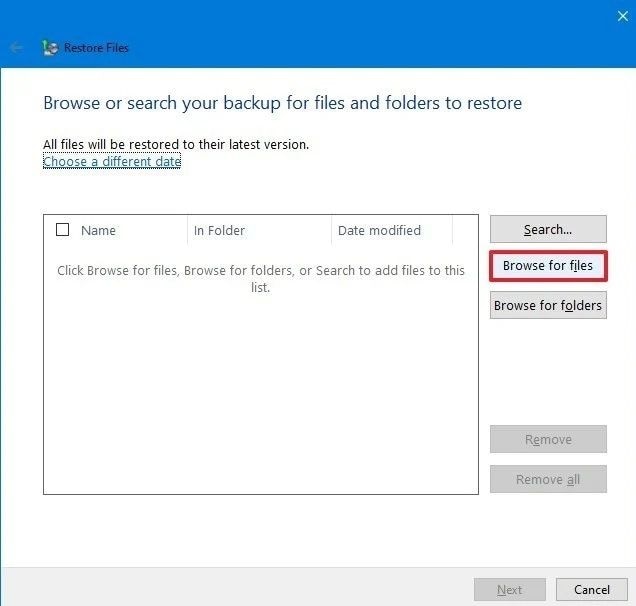
Passo 4: Fate clic sull'opzione "Aggiungi file" seguita dalla scheda "Cerca le cartelle". Selezionate il file o la cartella video che volete ripristinare. Utilizzate l'opzione "Cerca" se non siete a conoscenza della posizione del file.
Passo 5: Toccate il pulsante "Avanti" per continuare e poi l'opzione "Nella seguente posizione". Ora toccate "Sfoglia" e selezionate la posizione di ripristino. Quindi toccate "OK".
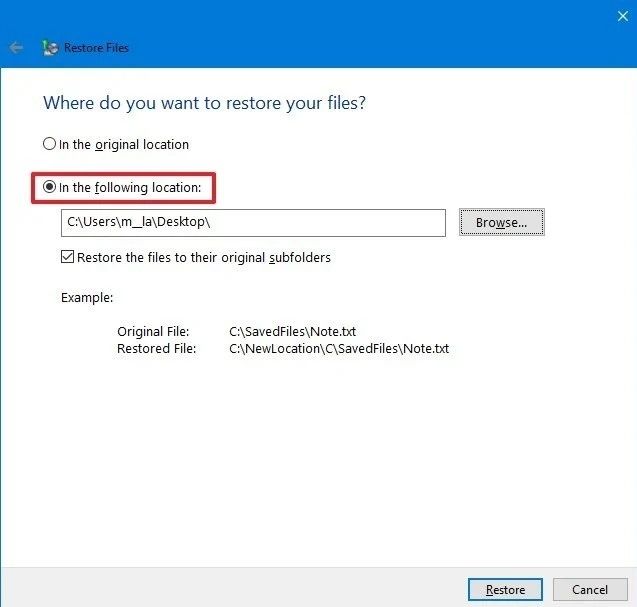
Il metodo di backup e ripristino per ripristinare i video eliminati potrebbe funzionare solo se avete creato un backup in primo luogo. Inoltre, le persone non hanno necessariamente l'abitudine di eseguire il backup di file e documenti cruciali. Di conseguenza, ci sono alcune possibilità che i metodi precedenti non siano una soluzione efficiente per il recupero dei video dal pc.
Se siete bloccati in uno scenario di video cancellati in modo permanente senza un particolare backup per ottenere un ripristino, potete usare un affidabile software di recupero video gratuito per pc.
Programma di Wondershare Recoverit è uno dei modi migliori per recuperare i video cancellati in Windows 10. Funziona in modo straordinario per recuperare video persi o cancellati da varie fonti, tra cui schede SD, dischi rigidi esterni, Cestino e unità flash USB.
Recupera file di formato video da MOV, AVI, MP4 a 3GP, FLV e MPG. Ad esempio, i file persi a causa di cancellazioni accidentali, crash di sistema, intrusioni di malware e così via. È un programma di recupero video efficiente che funziona su Windows e Mac OS.
Recuperare i video cancellati con Recoverit è facile e non richiede molto tempo. Innanzitutto, dovete scaricare l'applicazione Recoverit Data Recovery e installatela sul vostra sistema. Ora, fate doppio clic sul logo dell'applicazione dal desktop di Windows per avviare il processo di recupero dei video dal computer.
Passo 1: selezionate la posizione
Selezionate la posizione dell'unità da cui volete recuperare i video eliminati. Quindi, toccate "Iniziare" per avviare il processo.

Passo 2: Scansione dei file eliminati
Il programma Recoverit avvierà la scansione dei file eliminati sull'unità o sulla posizione selezionata. Potrebbe richiedere alcuni minuti per completare il processo di scansione .
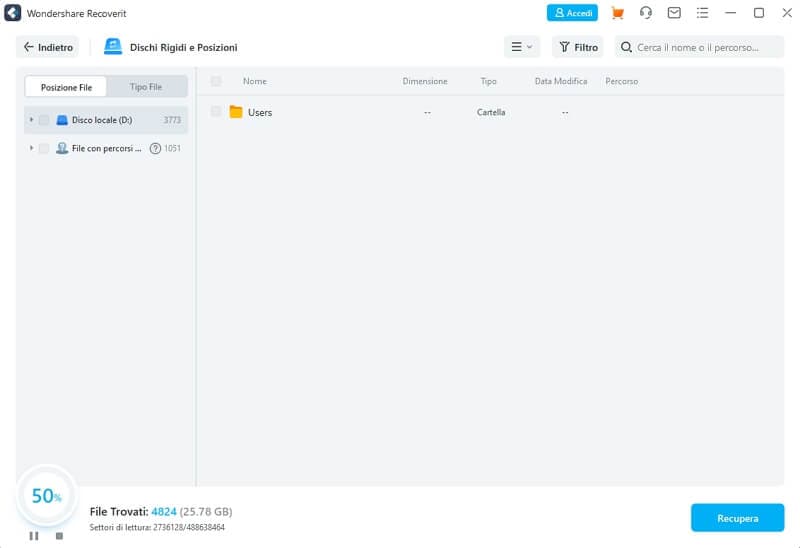
Passo 3: Anteprima del video recuperato
Presto potrete vedere tutti i video e gli altri file eliminati dall'unità. Fate clic sulla scheda "Anteprima" per verificare se si tratta dello stesso video che volevate recuperare. Quindi, fate clic sull'opzione "Recupera" per salvare i file se avete ottenuto il vostro file video.

Suggerimento :Dovete salvare il video in una posizione separata, non nella posizione del file originale.
Recoverit è un incredibile software di recupero di foto e video per PC. Che si tratti di video, audio, immagini o qualsiasi cosa possa essere cancellata dal computer, recupera tutto con facilità. Può anche recuperare i file cancellati dal Cestino.
Come già detto in precedenza, non ci sono dubbi sulla competenza dell'applicazione Recoverit Video Recovery, ma ci sono altri modi. Potete anche utilizzare alcune funzioni integrate di Windows per recuperare i video eliminati su un PC.
In entrambe le versioni di Windows 10 e 7 del sistema operativo, ci sono due modi per recuperare i video eliminati dal PC: Backup e Ripristino delle versioni precedenti. Questi sono i metodi da utilizzare per ripristinare i vostri preziosi video. Ma queste funzioni integrate nel PC sono soggette a varie condizioni.
Come già detto in precedenza, la funzione di backup funziona solo se avete creato un backup in passato. Di solito, le persone non creano mai un backup, perché siamo sempre sicuri dell' idea che nulla possa andare storto. Quindi, se non è stato eseguito alcun backup, non c'è nulla da ripristinare.
Una scappatoia simile è disponibile anche nella funzione di cronologia dei file. Se non aveste attivato la funzione di backup automatico dei file, non sarebbe stato possibile fare nulla con questa funzione.
Sia il backup che la Cronologia file sono funzioni essenziali delle versioni 7 e 10 di Windows. Nonostante i suoi limiti, se soddisfate i prerequisiti per l'utilità di questi metodi, ecco come potete trarne vantaggio.
1. Backup
Verificate se avete creato un backup per ripristinare in modo permanente i file eliminati in Windows 10. Se lo avete fatto, collegate un dispositivo di archiviazione di backup a Windows 7 o 10 e seguite i passaggi indicati di seguito.
Passo 1: Per prima cosa, aprite il "Pannello di controllo" del vostro PC.
Passo 2 : Accedete a "Sistema e manutenzione", seguito da "Backup e ripristino".
Passo 3 :Toccate "Ripristina i miei file" e seguite la procedura per ripristinare i video persi o eliminati.
Passo 4 : Se non riuscite a trovare "Ripristina i miei file", allora toccate "Seleziona un altro backup per ripristinare i file".
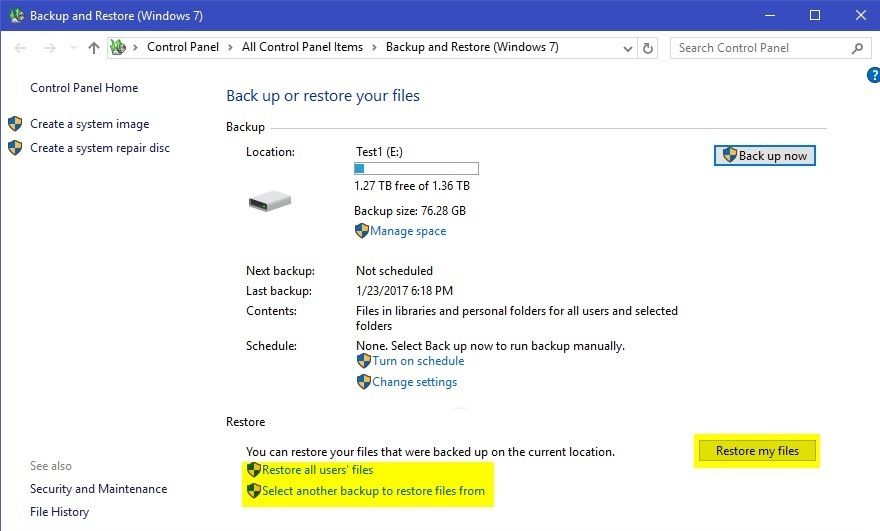
2. Ripristino delle versioni precedenti
D'altra parte, potete anche recuperare i video persi o eliminati utilizzando Cronologia file in Windows 7 e 10.
Passo 1 :Fate clic con il tasto destro del mouse sulla cartella/file che ha eliminato definitivamente il video.
Passo 2: Toccate l'opzione "Ripristina versioni precedenti".
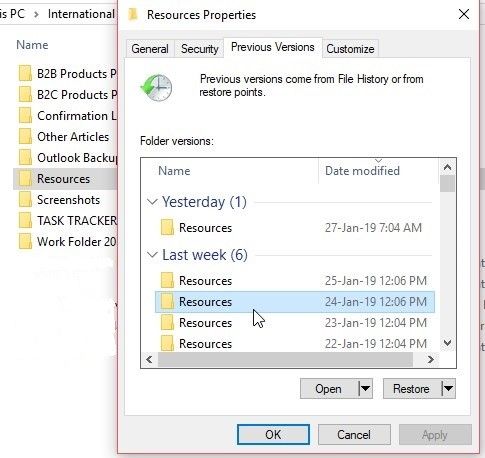
Passo 3 : A questo punto, selezionate la data in cui i file non sono stati eliminati tra le versioni disponibili.
Passo 4: Toccate "Ripristina" e "Trascinare e rilasciare " la versione desiderata in una posizione specifica del computer.
Suggerimento: Assicuratevi di utilizzare un'unità di archiviazione esterna per evitare la sovrascrittura dei dati.
Un video, un audio o qualsiasi altro file rilevante è sempre frustrante, indipendentemente da ciò che perdete o viene cancellato. Anche se potreste sentirvi impotenti in tale situazione, potete sempre trovare un modo per recuperare i video cancellati su Windows 10.
Anche se tutti i metodi di cui sopra funzionano alla grande nel recupero dei video dal PC, dovete adottare alcune misure precauzionali per recuperare i video cancellati. Vi eviterà lo stress di trovarvi in una situazione del genere e vi farà risparmiare tempo prezioso. Seguite queste misure per evitare di cancellare i video dal vostro computer.
Quando trasferite i file video, assicuratevi di non eseguire alcuna attività che consumi una grande quantità di RAM. Ciò potrebbe causare un guasto del sistema che potrebbe anche portare alla perdita dei file video.
Assicuratevi che il vostro computer non sia in balia dell'elettricità. Dovete disporre di un backup secondario che vi consenta di avere almeno qualche minuto per spegnere correttamente il vostro computer.
Gli aggiornamenti del sistema sono essenziali per eliminare eventuali bug o difetti del software che potrebbero influenzare le prestazioni del sistema. Spesso questi inconvenienti tecnici provocano l'arresto ingiustificato del sistema che può portare alla perdita di dati.
Considerando il frequente trasferimento di file da più fonti, dovete utilizzare un antivirus affidabile contro le possibili intrusioni di malware.
Non c'è niente di peggio che cancellare accidentalmente un file. Assicuratevi di ricontrollare prima di eliminare qualsiasi cosa ed evitate di svuotare il cestino immediatamente dopo l'eliminazione.
Quando ottenete l'opzione per recuperare i file video dal vostro computer, selezionate una posizione diversa. La selezione della stessa posizione può causare la sovrascrittura dei dati.
Considerando i trasferimenti giornalieri di file, non sarà un'esagerazione dire che è solo questione di tempo prima di perdere un file. L'articolo presenta alcuni dei modi migliori per recuperare i video cancellati dal computer.
Anche quando nulla sembra funzionare a vostro favore, potete usare l'applicazione Recoverit Data Recovery che funziona in modo efficiente in questi casi. È gratuito e facile recuperare i video eliminati in modo permanente da più fonti.
1. Potete recuperare i video cancellati sul PC?
2. Come recuperare i video cancellati dal PC Windows 10?
3. Come recuperare i video cancellati da un disco rigido?
4. Come recuperare i video cancellati da Windows 7?